Hoe te voorkomen dat Spotify automatisch start op Android?
Spotify staat erom bekend zijn gebruikers een uitstekende service te bieden als het gaat om muziekstreaming. Het heeft niet alleen een rijke muziekcatalogus, maar er zijn ook meerdere functies en plannen voor ons voorbereid. Hoewel Spotify absoluut een geweldig platform is, zijn er nog steeds mensen die deze app niet willen openen wanneer hun apparaat wordt ingeschakeld.
Hoe kan ik voorkomen dat Spotify automatisch wordt gestart op Android, iPhone, Windows, Mac en auto? Gelukkig zijn er methoden die u kunt volgen om te voorkomen dat Spotify automatisch op uw apparaten wordt geopend. Laten we beginnen!
Inhoudsopgave Deel 1. Waarom start de Spotify-app automatisch?Deel 2. Voorkom dat Spotify automatisch wordt geopend op Android/iPhoneDeel 3. Voorkom dat Spotify automatisch wordt geopend op Windows/MacDeel 4. Hoe voorkom je dat Spotify automatisch opnieuw wordt afgespeeld?Samenvatting
Deel 1. Waarom start de Spotify-app automatisch?
Voordat we verder gaan met het aanpakken van de manieren om te voorkomen dat Spotify automatisch opstart op Android, iPhone en computer, is het raadzaam eerst te leren over de meest mogelijke factoren die ervoor hebben gezorgd dat dit probleem zich voordeed op Spotify app.
- Spotify-app-instellingen: Waarom gaat mijn Spotify vanzelf open? De eerste factor die de schuld zou moeten krijgen van het automatisch opstarten van de Spotify-app zijn de Spotify-instellingen zelf. De meeste gebruikers van de dienst zijn niet op de hoogte van de automatische opstartoptie op Spotify. In de service is dit standaard ingeschakeld.
- Mobiele instellingen: Android-apparaten worden geleverd met veel functies en een daarvan is de mogelijkheid om apps op de achtergrond op uw Android te laten draaien. Hoewel deze achtergrondactiviteit nuttig kan zijn, zitten er ook enkele nadelen aan. Het kan de levensduur van de batterij op uw apparaat opgebruiken en uw apparaat vertragen. Het zorgt er ook voor dat de Spotify-app vanzelf wordt geopend. De Handoff-functie op iOS en macOS is op zichzelf ook een factor voor het openen van Spotify. Je geniet van muziek op Spotify op Mac. Wanneer je Handoff op iOS opent, spring je rechtstreeks naar Spotify en blijf je luisteren met de Spotify iOS-app. Zodra je Handoff inschakelt, wordt Spotify gestart bij het opstarten op een ander apparaat.
- Windows/Mac-instellingen: Waarom start Spotify automatisch? De derde factor zijn de computerinstellingen. Wanneer u de Spotify-app op uw Windows- of Mac-computer installeert, stelt deze zichzelf automatisch in als opstart-app. Dat betekent dat de Spotify-app op de achtergrond begint te draaien en zichzelf start wanneer u zich aanmeldt op uw computer.
Dus als u de Spotify-app niet elke keer wilt zien wanneer u uw apparaat inschakelt, kunt u dit eenvoudig voorkomen. In het volgende deel laten we u eenvoudige manieren zien om te voorkomen dat Spotify wordt gestart bij het opstarten op Android, iPhone en computer.
Deel 2. Voorkom dat Spotify automatisch wordt geopend op Android/iPhone
In de komende discussie hieronder leert u hoe u kunt voorkomen dat Spotify automatisch wordt geopend op Android en iPhone. Volg de onderstaande gids om dergelijke omstandigheden te voorkomen.
1. Schakel Achtergrondactiviteit toestaan op Android uit
Als je wilt voorkomen dat Spotify automatisch opstart op Android-apparaten, moet je 'Achtergrondactiviteit toestaan' uitschakelen. Hier zijn de stappen om ervoor te zorgen dat Spotify automatisch stopt met openen op Android:
- Open je Android-instellingen.
- Tik op de optie Apps
- Scroll naar beneden en tik op Spotify.
- Tik op Batterij.
- Schakel Achtergrondactiviteit toestaan uit.
Deze stap varieert afhankelijk van het merk van het apparaat. Raadpleeg het apparaatondersteuningsteam voor specifieke handelingen.
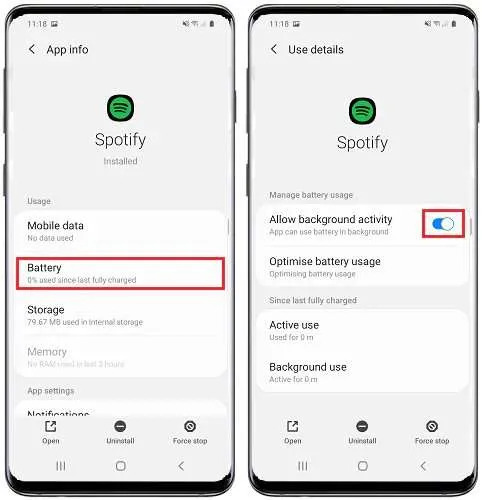
2. Schakel Handoff Off uit op iOS
Om te voorkomen dat Spotify automatisch start op iOS, moet u de Handoff-functie op uw iPhone en iPad uitschakelen. Nu kunt u de stappen volgen om Handoff uit te schakelen.
- Ga naar Instellingen op iPhones en iPads.
- Tik op Algemeen > AirPlay en overdracht.
- Zet de Handoff-schakelaar op uit.
- Nu deelt uw iOS-apparaat niet automatisch alles wat u doet.
Deel 3. Voorkom dat Spotify automatisch wordt geopend op Windows/Mac
Nu weet u hoe u kunt voorkomen dat Spotify automatisch start op Android- en iOS-apparaten. Maar Spotify is ook toegankelijk op een desktop. Als Spotify en andere apps tijdens het opstartproces op Windows en Mac geopend zijn, wordt de opstarttijd aanzienlijk verlengd. Om u te helpen laten we u zien hoe u kunt voorkomen dat Spotify wordt geopend bij het opstarten op Windows en Mac met behulp van de onderstaande stappen.
1. Schakel opstart- en Windows-gedrag uit
Bent u het beu dat Spotify automatisch wordt geopend telkens wanneer u uw Windows of Mac opstart? Bekijk onze stapsgewijze handleiding over hoe u de opstartinstellingen van Spotify kunt uitschakelen.
- Open de Spotify-app op uw Windows/Mac-computer.
- Selecteer Instellingen of Voorkeuren in de bovenste menubalk.
- Klik op Geavanceerde instellingen weergeven.
- Scroll naar beneden tot je het gedeelte met de naam Opstart- en venstergedrag ziet.
- Selecteer Nee in de vervolgkeuzelijst voor Spotify automatisch openen nadat u zich bij de computer hebt aangemeld.
- Verlaat de toepassing na het uitvoeren van de procedure om de aangebrachte wijzigingen op te slaan.
- Open na een tijdje de Spotify-app opnieuw en controleer of er iets is veranderd.
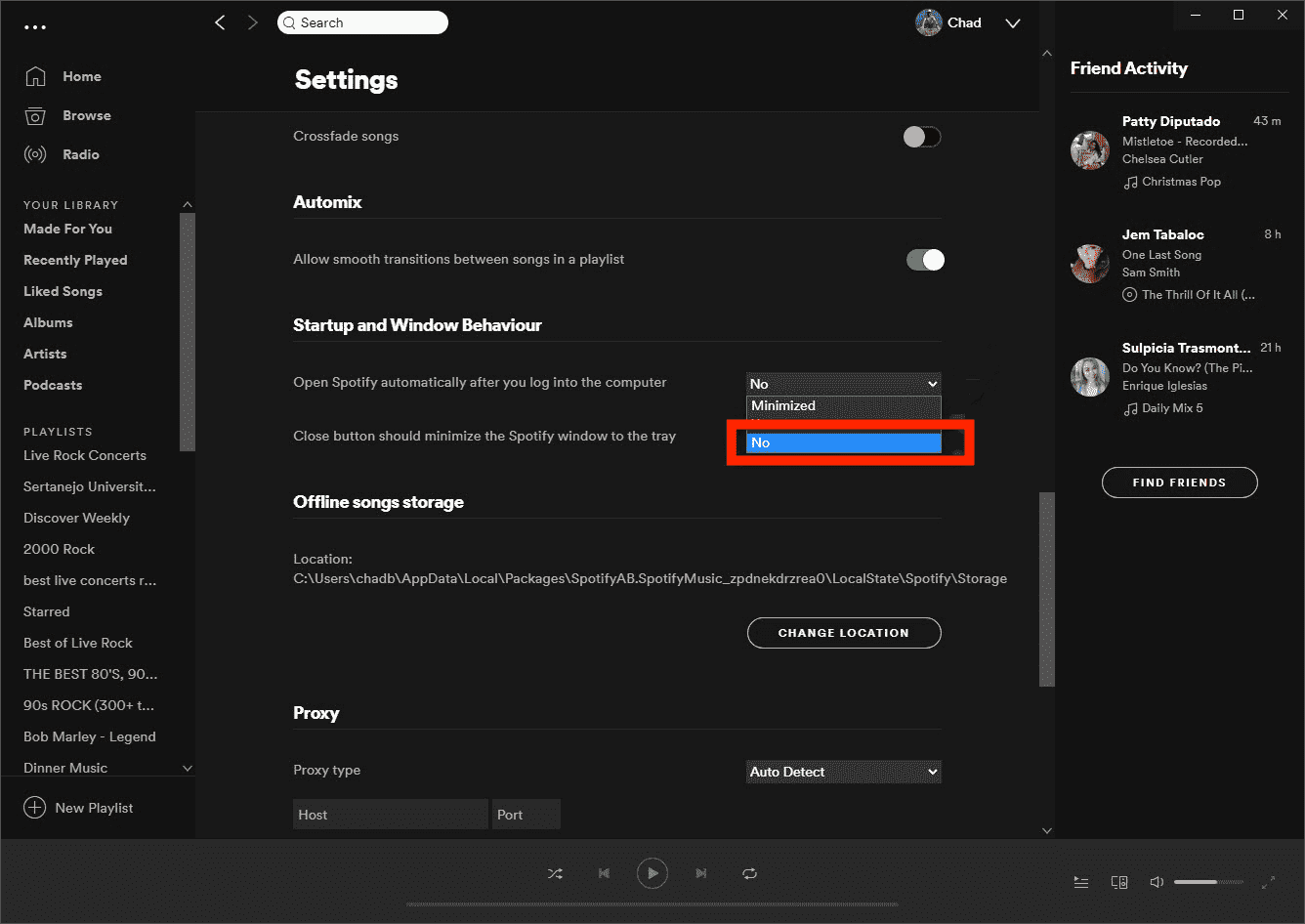
2. Schakel Spotify Startup uit via Windows Taakbeheer
Als deze stappen niet voor u werken, is een alternatieve oplossing om naar Taakbeheer op Windows te gaan. Om te voorkomen dat Spotify bij het opstarten wordt geopend met Windows-instellingen, doet u het volgende:
- Start Taakbeheer door op Control + Shift + Esc te drukken op Windows 10/11.
- Selecteer het tabblad Opstarten of Meer details als u het tabblad niet ziet.
- Zoek nu Spotify in de lijst met apps. Klik er met de rechtermuisknop op en klik op Uitschakelen in het menu dat verschijnt.
- Het opstarten van Spotify is nu uitgeschakeld en het programma wordt niet gestart wanneer u zich aanmeldt bij uw pc.
3. Sluit Spotify uit van Mac-opstartitems
Als de door ons genoemde optie 'Opstarten en Windows-gedrag' niet werkt om te voorkomen dat Spotify automatisch wordt geopend op de Mac, wordt deze mogelijk toegevoegd aan uw Inlogitems van Mac. Om dit te wijzigen, gaat u naar Systeemvoorkeuren> Gebruikers en groepen op uw Mac. Klik vervolgens op de knop Inlogitems. Selecteer Spotify en klik vervolgens onderaan op het pictogram Verwijderen (–).
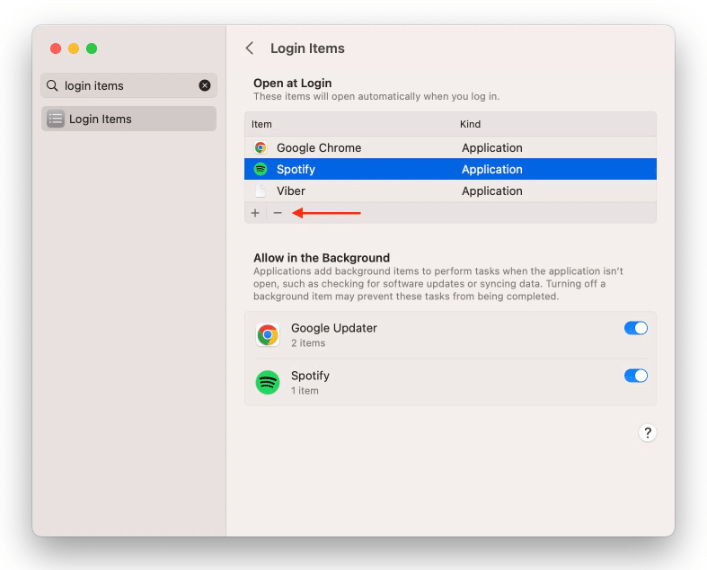
Nadat u alle bovenstaande handleidingen hebt gevolgd over hoe u kunt voorkomen dat Spotify automatisch opstart op Android, Mac en Windows, en het probleem nog steeds niet is opgelost, kunt u het beste contact opnemen met het Spotify-ondersteuningsteam en hulp krijgen.
Tips waarin u wellicht geïnteresseerd bent: Veel gebruikers in de Spotify-community zeiden dat Spotify ook automatisch via Bluetooth via de auto begint te spelen. Om te voorkomen dat Spotify automatisch in de auto wordt afgespeeld, zie Hoe Spotify in de auto te spelen >>
Deel 4. Hoe voorkom je dat Spotify automatisch opnieuw wordt afgespeeld?
Hoewel de bovenstaande procedures en oplossingen al zijn getest om te voorkomen dat Spotify automatisch opstart op Android, iPhone, Windows en Mac, zijn er nog steeds onverwachte momenten waarop Spotify een fout tegenkomt. Om te voorkomen dat dit gebeurt bij Spotify-autoplay-problemen, moet u permanente kopieën van de muziektracks en afspeellijsten op uw apparaat hebben. Op deze manier hoeft u geen toegang te krijgen tot de applicatie of uw apparaat met internet te verbinden luister offline naar Spotify-muziek.
Om Spotify-afspeelfouten permanent te stoppen, kun je altijd gebruiken AMuziekSoft Spotify Music Converter wat het beste hulpmiddel is bij het downloaden en converteren van Spotify-bestanden naar afspeelbare uitvoerformaten. Het beste van deze tool is dat nummers eenvoudig kunnen worden gedownload, zelfs als je een gratis Spotify-gebruiker bent.
De lijst met formaten die u kunt verkrijgen door deze tool te gebruiken, omvat MP3, WAV, FLAC, AC3, M4A en AAC. Zodat je geconverteerde Spotify-muziek kunt afspelen zonder de Spotify-app! Binnen slechts een paar minuten kunt u al resultaat behalen dankzij de 5x hogere werksnelheid. U kunt er zeker van zijn dat deze resultaten de beste audiokwaliteit opleveren.
Hoe Spotify Music te downloaden om autoplay te voorkomen:
- Start uw computer en open uw browser om te zoeken naar de officiële website van AMusicSoft. Klik hier op de knop Downloaden, direct onder de Spotify Music Converter. Installeer de applicatie direct daarna op uw computer en open deze om aan de slag te gaan met de conversie.
Download gratis Download gratis
- Voeg de te converteren bestanden toe door de link van de nummers te kopiëren en te plakken of door ze rechtstreeks naar de muziekconverter te slepen en neer te zetten.

- Selecteer een formaat om te gebruiken en kies de doelmap van de resulterende muziekbestanden.

- Klik op de knop Converteren om het conversieproces te starten.

- Na een paar minuten zijn de resultaten beschikbaar en kunt u ze nu downloaden. Selecteer gewoon het tabblad Geconverteerd en sla de nummers op uw computer op.
Samenvatting
Het belangrijkste punt hier is dat gebruikers het geluk hebben dat er zoveel beschikbare manieren zijn om te voorkomen dat Spotify automatisch opstart op Android, iPhone, Windows en Mac, en als deze officiële manieren niet werken, zijn er ook alternatieve manieren om volgen om er klaar mee te zijn.
Aan de andere kant, om deze fout permanent te doorstaan, kunt u gebruiken AMuziekSoft Spotify Music Converter. Nadat u Spotify-muziek op uw computer hebt geconverteerd, kunt u de bestanden naar elk gewenst apparaat verplaatsen. Eindelijk kun je overal en altijd offline van Spotify-muziek genieten zonder de Spotify-app of -abonnement.
Mensen Lees ook
- Hoe te repareren dat Spotify niet wordt geopend op Windows 10?
- Hoe u kunt voorkomen dat Spotify wordt geopend bij het opstarten op uw apparaat
- Hoe Spotify te repareren wordt niet geopend op Mac-computer
- Wat moet je doen als je Autoplay op Spotify wilt uitschakelen
- Spotify stopt met spelen op de achtergrond: opgelost!
- Hoe Spotify lokale bestanden te repareren die niet worden weergegeven / afgespeeld / gesynchroniseerd
- Spotify-account gehackt? Hier zijn snelle oplossingen!
- Oorzaken en oplossingen voor Spotify Vastgelopen in offline modus Probleem
Robert Fabry is een fervent blogger en een enthousiasteling die dol is op technologie. Misschien kan hij je besmetten door wat tips te delen. Hij heeft ook een passie voor muziek en heeft voor AMusicSoft over deze onderwerpen geschreven.